26
2013
【FF14】 スクリーンショットにつかえる機能紹介

みなさんエオルゼアの冒険はいかがですか~
すごく綺麗な世界で見所が満載ですよねw
自分の気に入った景色や友達と遊んだひと時はSS(スクリーンショット)を撮って残しておきたいですよねw
というわけで今回はSSを撮影する際に使える機能をまとめてみました~
※一つ注意点キーボード操作の「V」キーとかは、「ダイレクトチャットモードを有効にする」にしている場合は動かないです。
スクリーンショットの撮り方
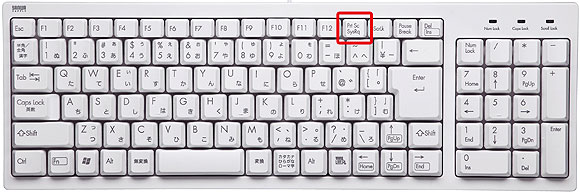

スクリーンショットの撮り方は簡単でキーボードの「Prt Sc」ボタンを押すだけです。

コントローラーでの撮影は、
「L1」+「スタートボタン」で撮影できます。
撮影したスクリーンショットは、
PCでは、
「C:\Users\[PCのユーザー名]\Documents\My Games\FINAL FANTASY XIV – A Realm Reborn\screenshots」
PS3の場合は、
「PS3のトップメニューのフォト→「FINAL FANTASY XIV」」
に保存されます。
保存されるファイル形式は、「jpg」か「png」から選択できます。
保存場所は変更できません。
カメラのズームとズームアウト

カメラのズームとズームアウトはSS撮影以外にも使える機能なので覚えておくと便利ですw
マウスを使っている場合はホイールを動かすだけなので、すぐ気づく機能ですが、キーボード、コントローラーでは最初のうちは気づきにくい機能かもです。



画面の各ウィンドウや文字の消し方

スクリーンショットを撮るときに邪魔なウィンドウや表示文字を消したい場合は、
キーボードの「Scr LK」ボタンを押します。
コントローラーでの撮影は、
「L1」+「セレクトボタン」で非表示/表示に切り替えできます。


オートランの歩き&走りモーション

SSを撮っていると歩いている時や走っているときのSSを撮りたいって思うことないでしょうか~
そんな時に役立つのは、オートラン機能です。
キャラクターは自動で動かしてカメラアングルを変えるだけで撮影でき、大分撮りやすくなりますよ~
オートランの操作方法は・・・


オートランは、歩きモーション時には歩きでオートランになりますが、すぐ走ってしまうので、操作しにくいと思います。
そんな時は、キーボードのテンキー上の「/」ボタンを押すと、動くときに走らなくなります。
この操作をすると画面右上のメールアイコンの横に人のアイコンが付きます。
もう一度押すと解除になります。


後方の視界を表示(フリップカメラ)

通常キャラクターを操作していると、上を押して前に進むときはキャラクターの背中がずっと見えてますよね。
そんな時に、キーボードの「V」キーを押すとフリップカメラでのアングルになり、逆側からのカメラアングルになります。
「V」キーを押しているときだけ有効で、離すと元の視点に戻ります。
「V」キーを押している間だけですぐに切り替えられるので結構使えるかもです。

キーコンフィグ

色々と機能を説明してきましたが、キーボードの仕様などでボタンがない、ショートカットキーをもっと使いやすいように配置したい!
という時には、
「メインコマンド」の
「システムメニュー」の
「キーバイド変更」を開きます。
ここでは、ショートカットキーを自分好みに設定できます。
最初に言っていた、「ダイレクトチャットモードを有効にする」の設定もここでも行えます。
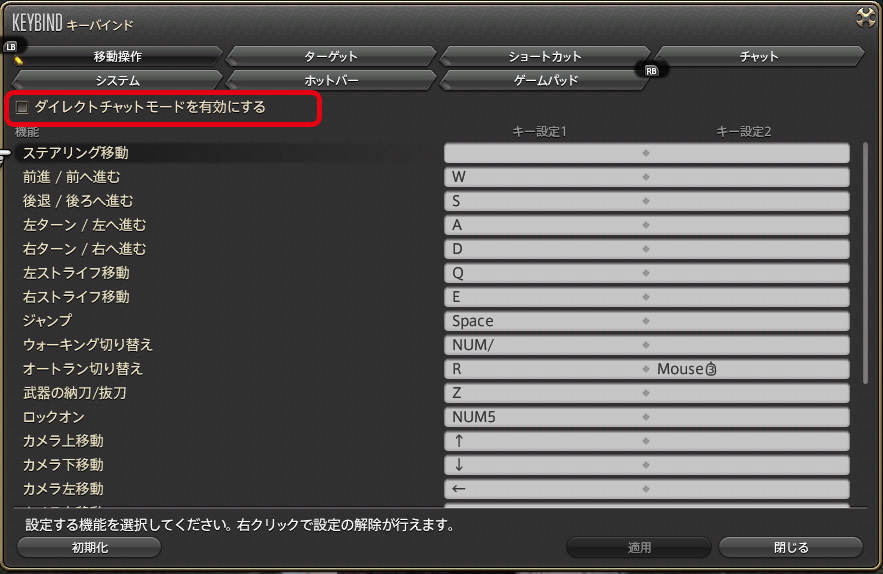
SSを撮る際に使えそうな機能を色々と紹介しましたがいかがでしょうか~
ちょっとでもSSが撮りやすくなったのなら幸いですw
また、こんな機能もあるぜ~ってのがあったら教えてくださいね♪
それではみなさん、たのしい新生エオルゼアライフを楽しみましょ~♪
関連記事
- 【FF14】 スクリーンショットの撮り方・設定
- FF14のスクリーンショット(SS)関連の紹介をしていきた...
- 【PS4 FF14 ゲーミングキーボード】 ゲーミンキーボードG105ってPS4で使える?使えない?試してた~♪
- 前回ロジクールのゲーミングマウスG600r(G600)がP...
- 【iPad】 ケース Logicool Ultrathin Keyboard Cover
- ロジクールから発売されているiPadケース「Logicoo...
- 【iPadmini】 ケース Keyboard Folio mini(ロジクール キーボード フォリオ ミニ)
- ロジクールのiPadケース「Keyboard Folio ...
- フラッシュゲーム「ロッコちゃん」
- 無料でできるフラッシュ(ブラウザ)ゲーム「ロッコちゃん」で...

 An article by れあ
An article by れあ























